Textfiler behöver inte komplicerade appar för att vara detöppnas i. Din webbläsare kan perfekt öppna en TXT-fil, liksom de flesta grundläggande och avancerade ordbehandlare. I själva verket kan vissa appar som inte är ordbehandlare visa innehållet i en TXT-fil också. Microsoft Excel faller inom den listan och du kan bädda in en textfil i Microsoft Excel. Här är hur.
Bädda in textfil i Excel
Öppna Excel-filen som du vill bädda in en textfil i. Välj den cell som du vill att innehållet i filen ska visas i. Gå till fliken Data och klicka på Få externa data. Välj menyn från menyn Från text alternativ.

Välj den fil du vill bädda in. När du väl valt kommer du att bli ombedd att formatera den. Här är det en bra idé att pausa och överväga innehållet i en fil. Eftersom du importerar innehållet i Excel, som är en kalkylark-app, kommer den att behandla innehållet som om det var kalkylbladsdata. Det kommer att göra detta genom att behandla mellanslag eller styckesnitt som avgränsningsvärden. Om din fil är all text och ingen data, ska du välja alternativet Avgränsat i importfönstret.
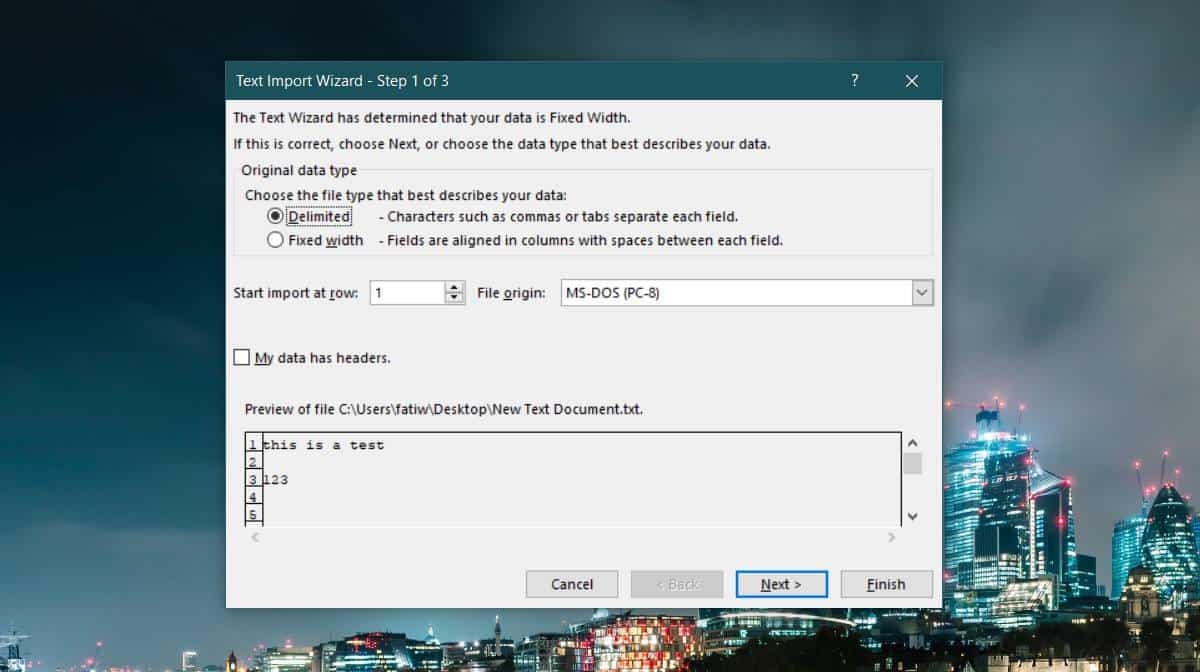
Klicka på nästa, gör alla ändringar i det dataformat som du behöver och klicka på Slutför när du är klar. Detta öppnar ett fönstret Importera data. Klicka på Egenskaper-knappen längst ner.
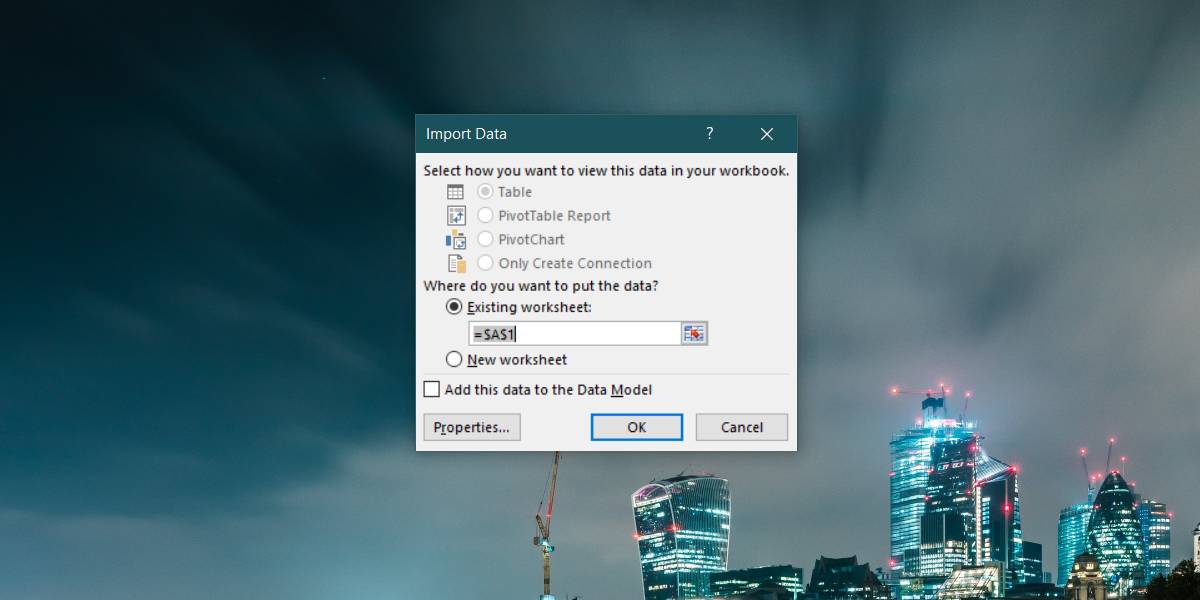
Avmarkera kryssrutan i Egenskapsfönstret Fråga om filnamn vid uppdatering och klicka på OK. Innehållet i textfilen bäddas in i Excel-arket.
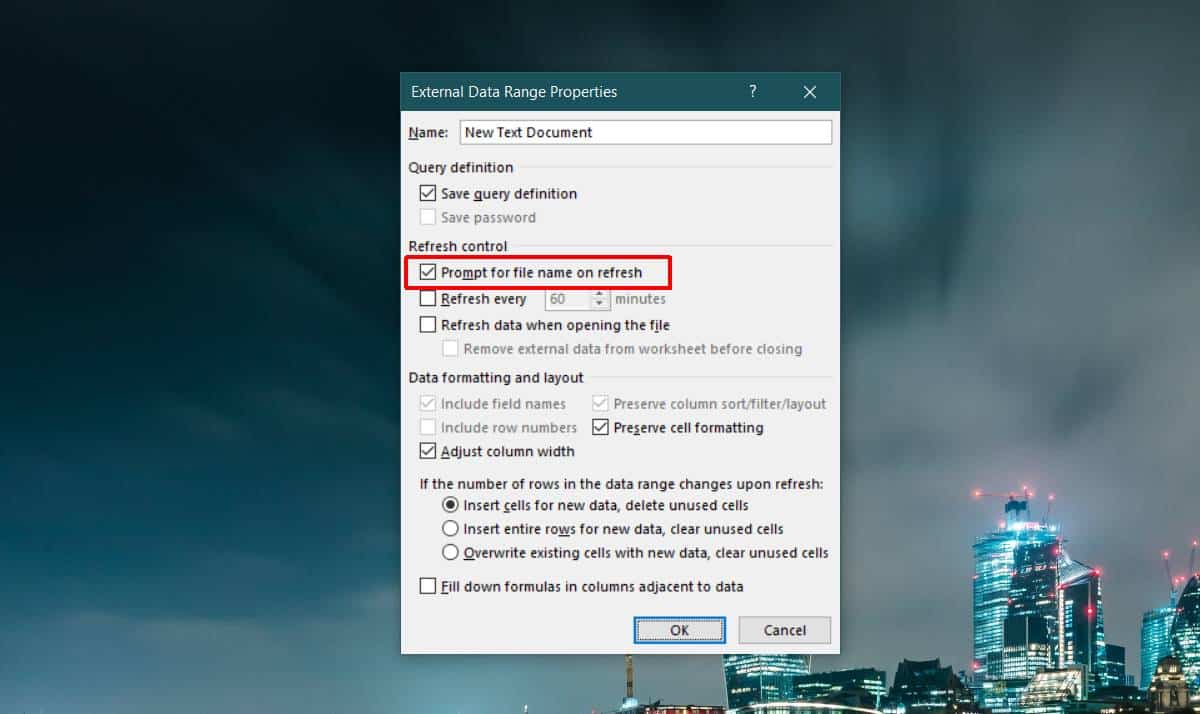
När du behöver uppdatera innehållet eftersom textfilen har uppdaterats går du till fliken Data i Excel och klickar på Uppdatera alla för att hämta nya data.
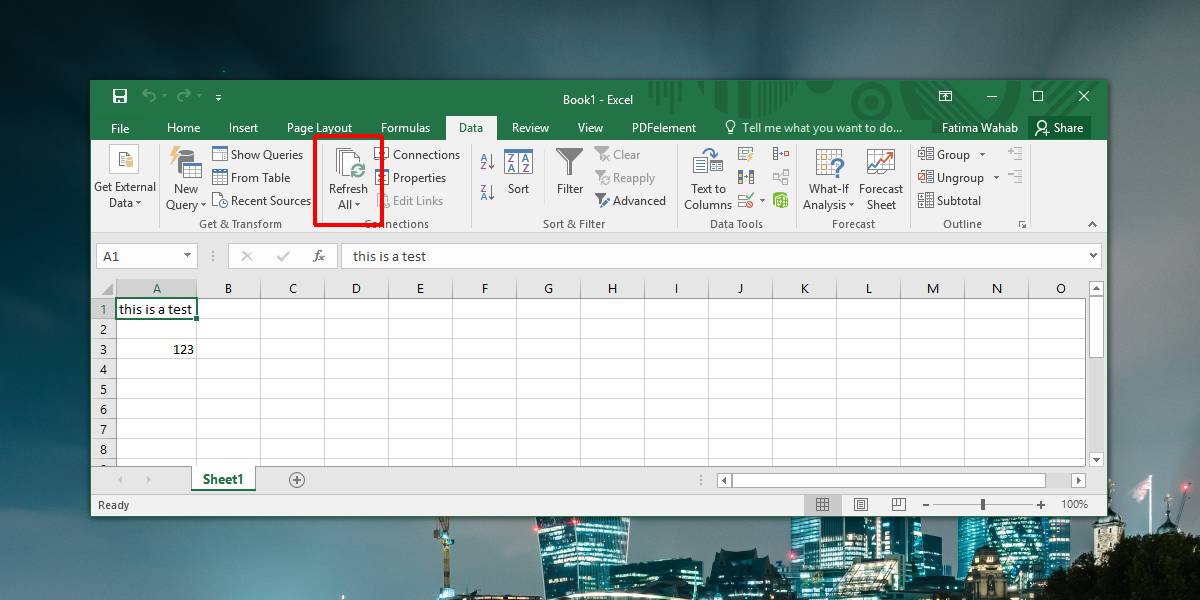
Detta är en omfattande funktion. Vi har förklarat hur du kan bädda in en textfil i Microsoft Excel, men du kommer att se att det finns en mängd alternativ i varje fönster du stöter på. För mer omfattande behov, eller för textfiler som har data som inte bara är text, eller bara nummer, bör du leka med formatalternativen.
Det säger sig självt att detta är för lokalafiler. Om filen du har bäddat in flyttas raderas data dock inte från Excel-filen, men du kan inte längre uppdatera data och få den senaste versionen. Om det raderas kommer innehållet fortfarande att finnas kvar i Excel-arket.













kommentarer